登录
- 微信登录
- 手机号登录
微信扫码关注“汇帮科技”快速登录
Loading...
点击刷新
请在微信【汇帮科技】内点击授权
300秒后二维码将过期
二维码已过期,点击刷新获取新二维码
登录
登录
其他登录方式
修改日期:2025-10-21 10:00
在信息爆炸的办公场景中,处理PDF文件已成为日常刚需。当你面对一份数百页的合同、报告或手册时,仅需提取其中某一页的情况屡见不鲜——可能是为了给同事发送关键条款,或是作为素材整理资料。但传统的"发送整个文件+备注页码"方式不仅效率低下,还可能让对方因文件体积过大而卡顿。那么,如何高效、安全地提取PDF中的单页内容?本文将从不同使用场景出发,为你解析五种经过验证的可靠方法,覆盖专业需求与轻量操作,助你轻松解决PDF页面拆分难题。

部分用户可能需要同时处理PDF与其他格式转换,汇帮PDF转换器等工具整合了多种功能,适合需要一站式办公的场景:
步骤一:启动软件并选择功能
打开软件后,在主界面点击"操作PDF文件"模块,其中包含"合并"、"分割"、"提取页面"等子功能。
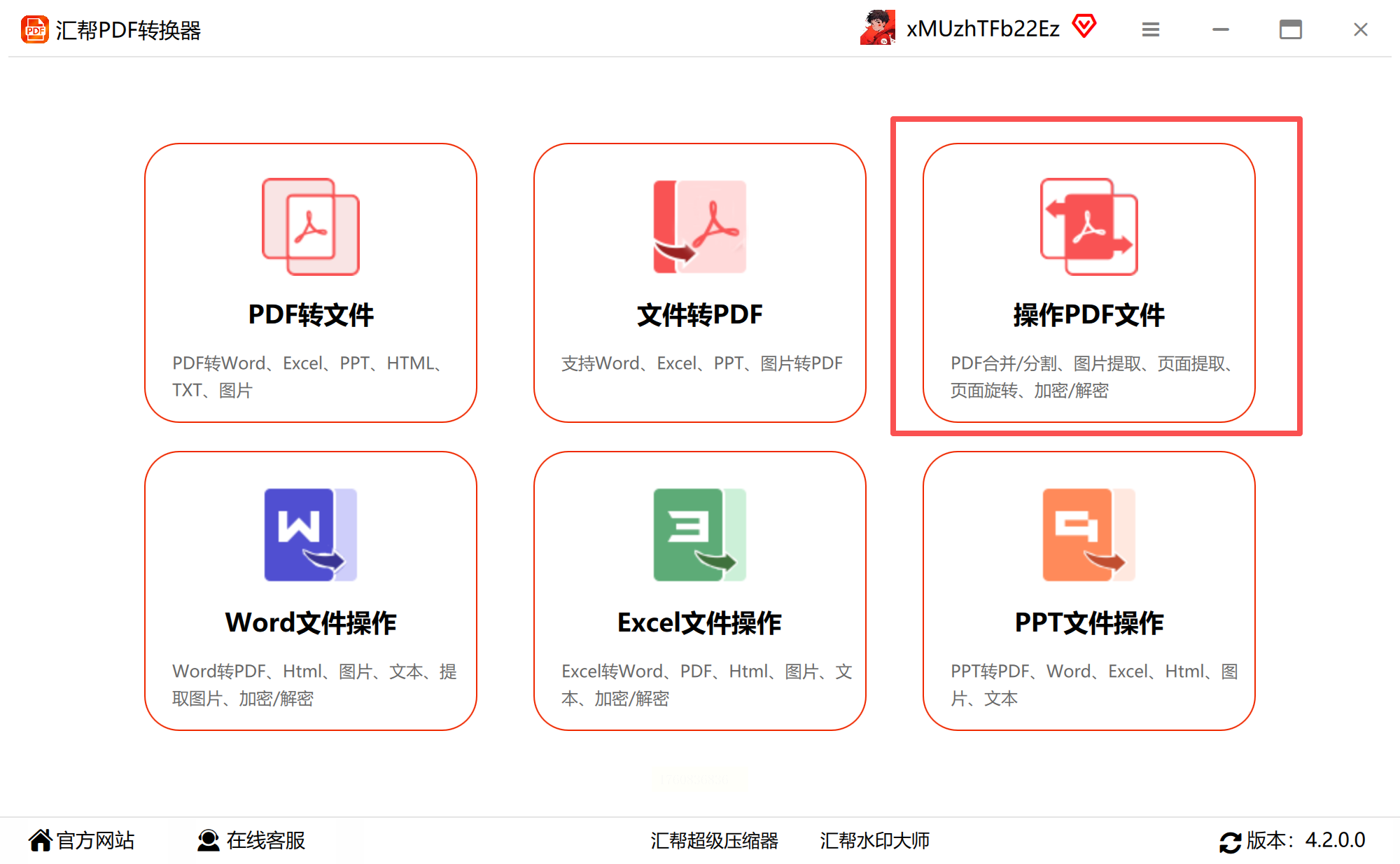
步骤二:选择页面提取功能
在左侧功能列表中找到"提取PDF页面",点击进入。该功能支持单页/多页/连续页提取,界面清晰直观。
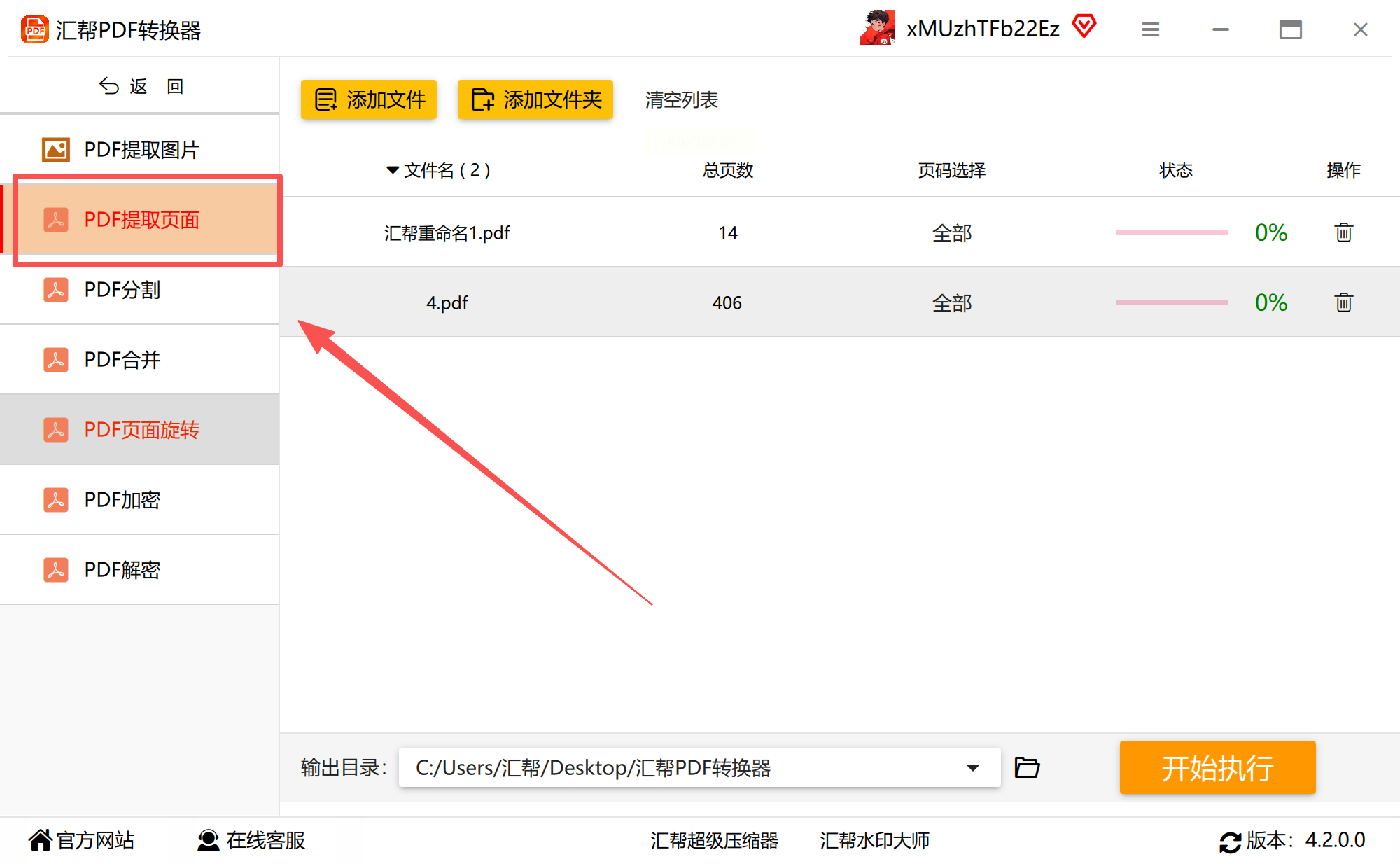
步骤三:批量添加文件
点击"添加文件"按钮,可选择单个文件或文件夹批量导入。也可直接拖拽文件至操作区域,提升效率。
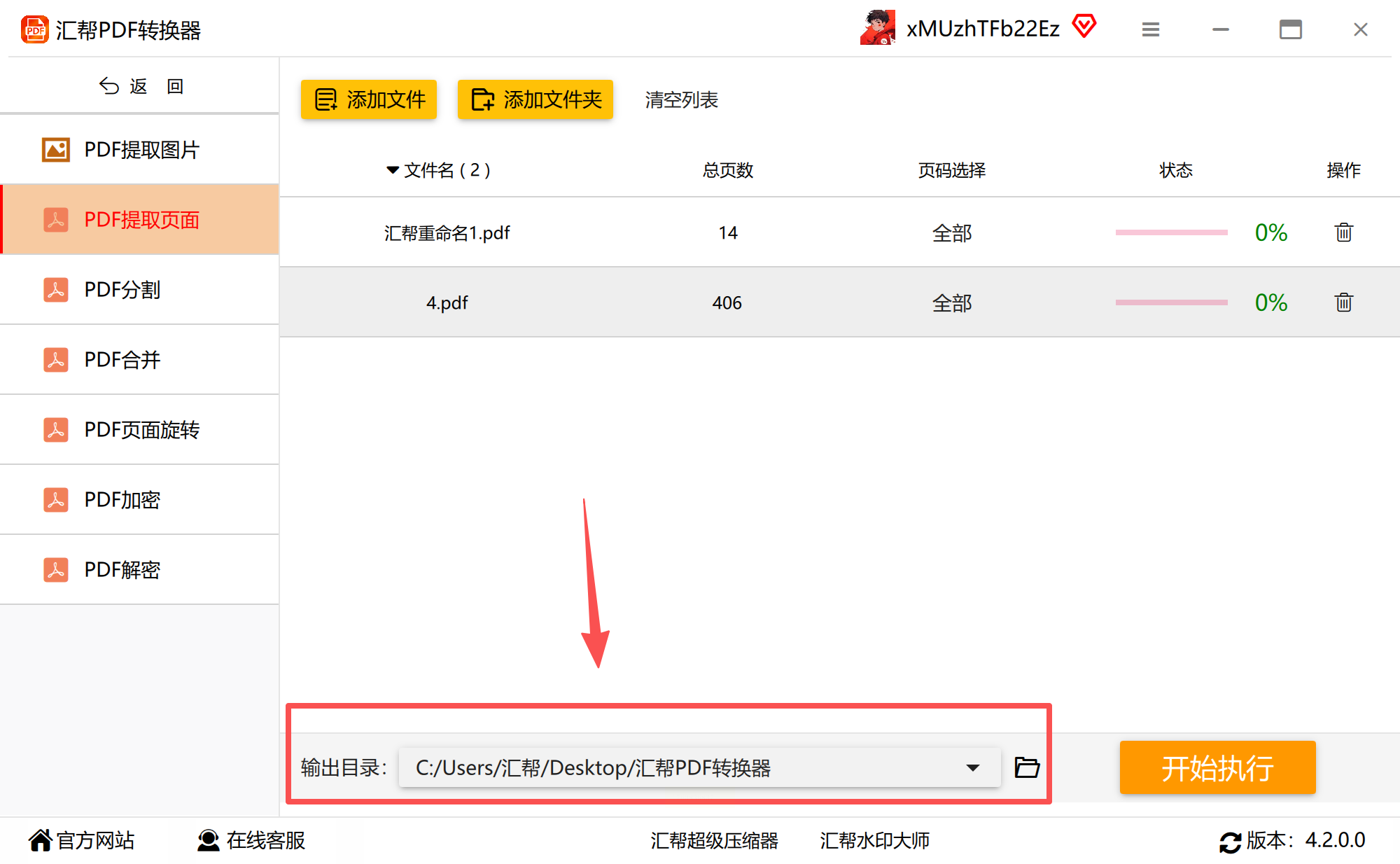
步骤四:设置页码范围
在"页码设置"区域,选择"自定义范围"并输入目标页码。如需提取多页,可在输入框中用逗号分隔(如"1,4,6-8")。
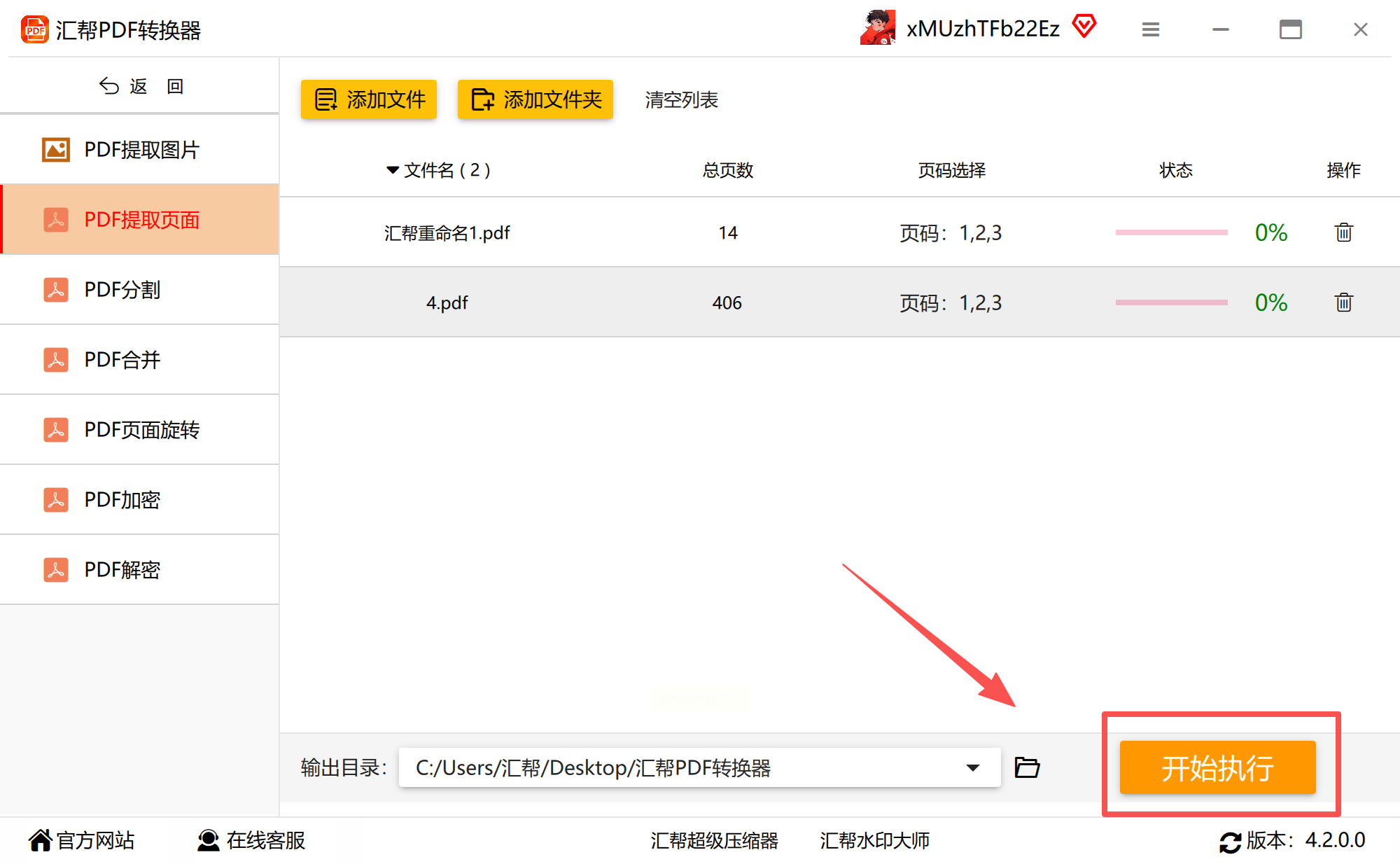
步骤五:执行提取并导出
点击"开始执行",系统会自动处理文件。完成后可在"输出目录"中查看结果,建议检查文件完整性后再移动或分享。
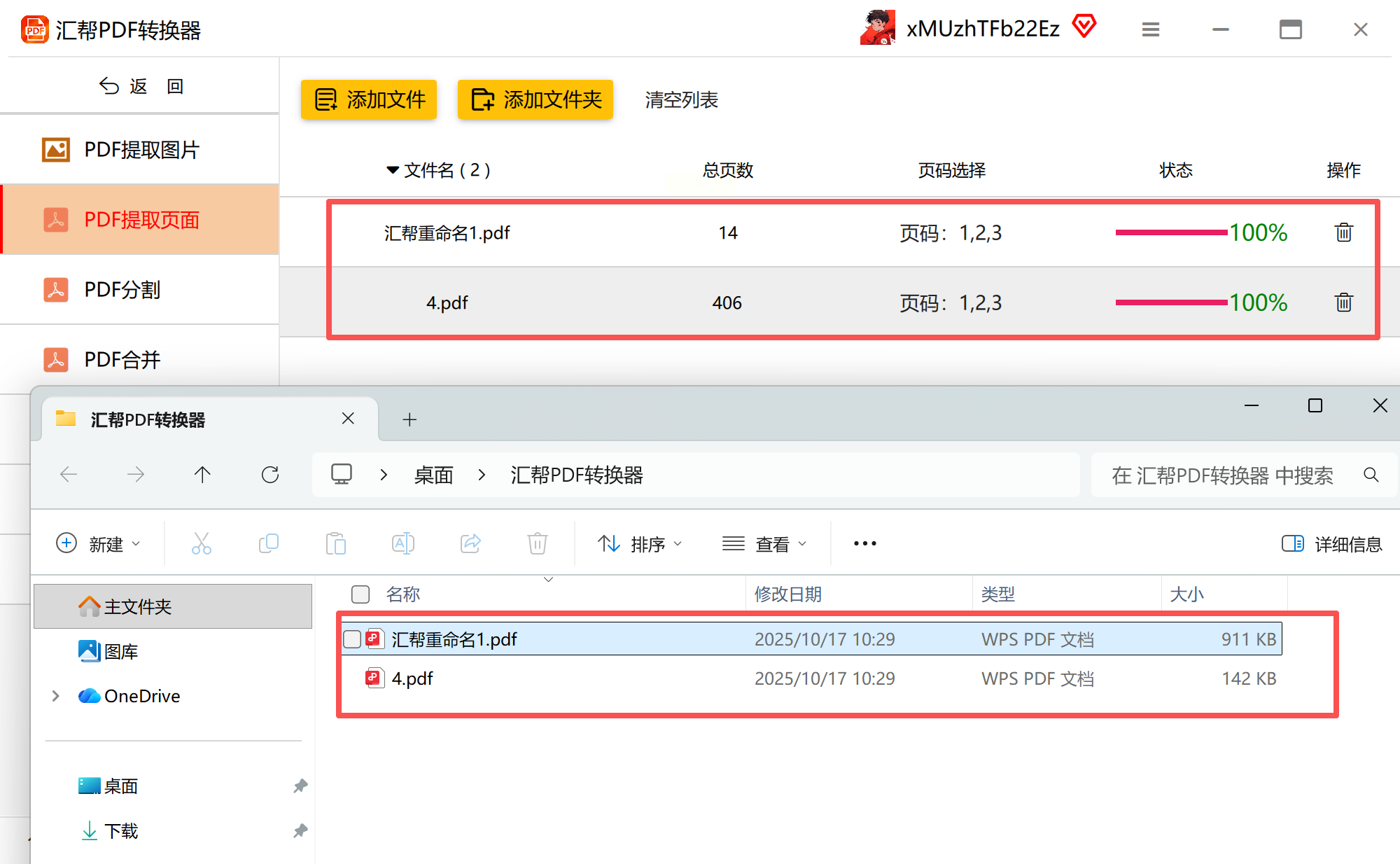
对于需要长期处理PDF的职场人士,专业编辑器能提供最精准的页面管理能力。这类软件不仅支持单页提取,还可批量处理、编辑页面顺序,甚至整合OCR文字识别等功能,堪称PDF处理的"瑞士军刀"。以Adobe Acrobat Pro DC为例,其操作逻辑在行业内具有代表性:
步骤一:导入目标文件
启动软件后,通过菜单栏选择"文件"→"打开",在本地目录中定位需要处理的PDF文档。软件支持直接拖拽文件至操作界面,无需额外路径设置。
步骤二:进入页面缩略图视图
在右侧导航栏找到"页面缩略图"按钮(图标为小方框形状),点击后左侧将展开完整的页面预览列表。这一步是精准操作的关键——所有页面信息一目了然,便于快速定位目标页。
步骤三:选中目标页面
在左侧缩略图列表中,用鼠标单击选中需提取的单页。选中状态下,页面会以蓝色边框高亮显示,确保操作对象准确无误。若需提取多页,可按住Ctrl键(Windows)或Command键(Mac)依次点击。
步骤四:执行提取操作
右键点击选中的页面缩略图,在弹出的上下文菜单中选择"提取页面"。此时会弹出设置窗口,关键参数需注意:
- 页面范围:若仅提取单页,系统会自动填充该页页码;如需提取多页,可在输入框中用逗号分隔页码(如"2,5,7")。
- 提取后选项:务必根据需求选择——若勾选"提取后删除页面",原始文件将被修改并仅保留新提取的内容;若不勾选,则原始文件保持不变,仅生成副本。建议优先不勾选,避免误删重要内容。
步骤五:保存新文件
点击"确定"后,提取的页面会自动生成新文档并在软件中打开。此时通过"文件"→"另存为",为文件命名并选择本地存储路径,即可完成提取。
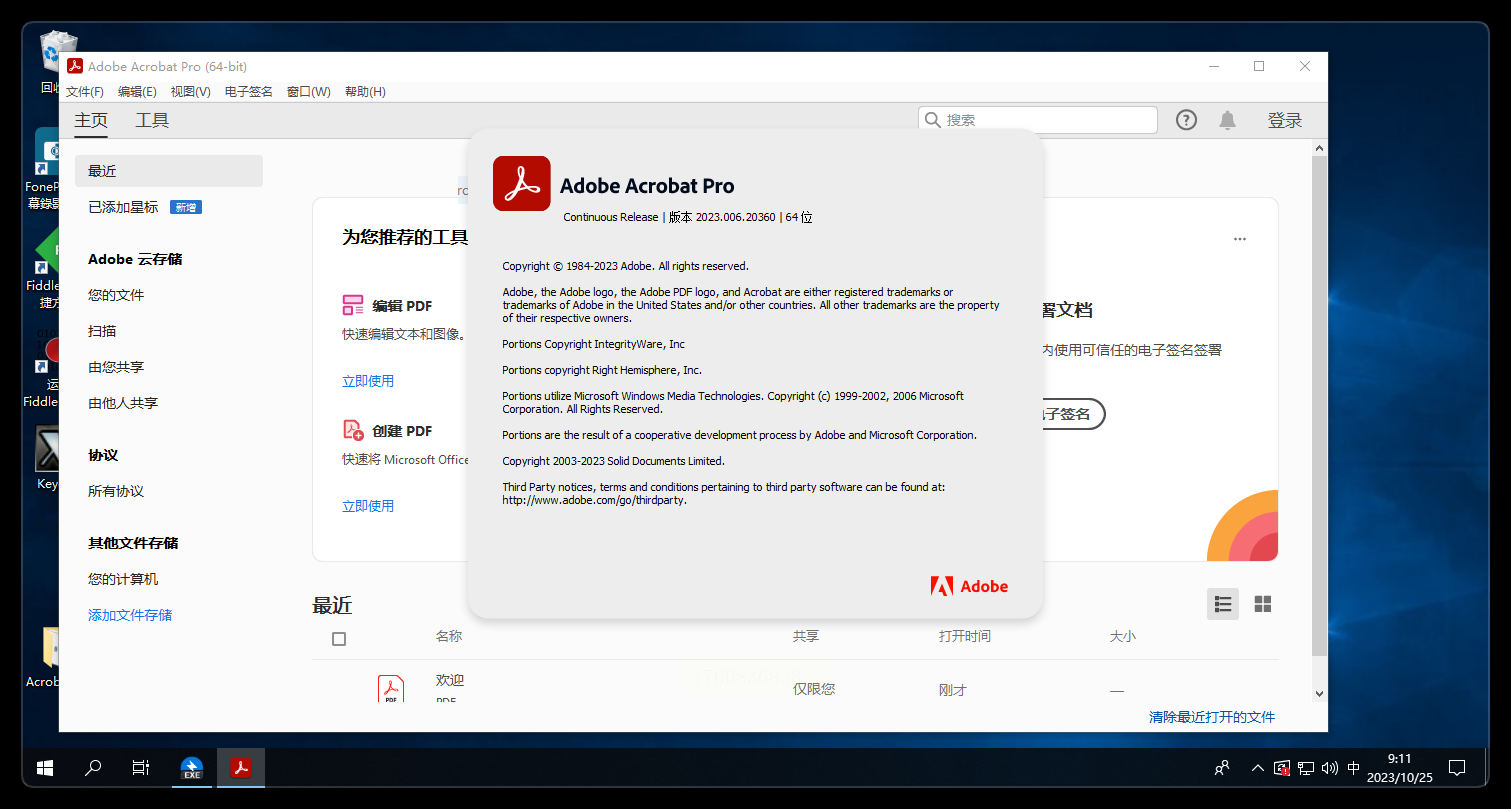
当你处于公用电脑环境、临时处理文件,或不想安装软件时,在线PDF工具是最优解。这类工具无需下载安装包,通过浏览器即可操作,适合"用完即走"的碎片化处理场景。以下以iLovePDF平台为例,其界面简洁且功能稳定:
步骤一:访问工具官网
在浏览器地址栏输入ilovepdf.com,进入平台主页。该网站采用中文界面,支持多语言切换,对国内用户友好。
步骤二:选择"拆分PDF"功能
在主页功能区找到"拆分PDF"选项(图标为剪刀+文件样式)。尽管名称为"拆分",但该功能包含精确的页面提取能力,可满足单页/多页分离需求。
步骤三:上传目标文件
点击"选择PDF文件"按钮,在本地文件管理器中选中需处理的PDF。支持拖拽上传、文件夹批量导入,操作灵活。
步骤四:设置提取参数
在拆分设置面板中:
- 提取模式:选择"按页码范围提取";
- 页面范围:输入具体页码(如仅提取第3页,输入"3";如需连续页,可输入"2-5");
- 输出格式:保持默认PDF格式即可。
步骤五:生成并下载
点击"拆分PDF"按钮,系统将在云端处理文件。处理完成后,页面会显示进度条,完成后点击"下载PDF"即可保存到本地。注意:免费版可能有文件大小限制(通常≤20MB),且处理后文件可能附带水印,需根据需求选择付费版本或改用其他工具。
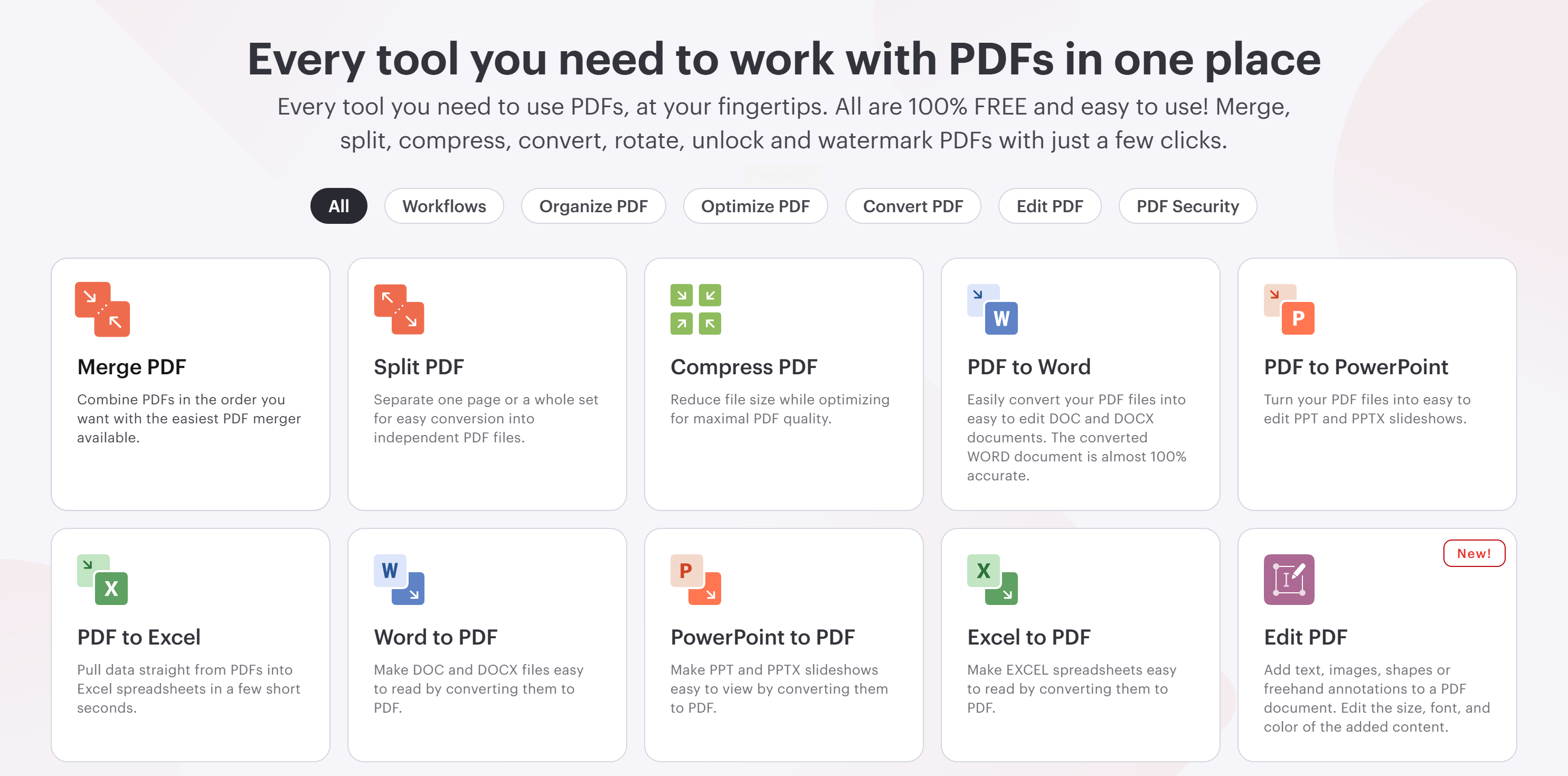
作为国内主流PDF处理软件,福昕PDF编辑器在功能完整性与本地化服务上表现出色,尤其适合中文用户。其个人版提供基础提取功能,界面设计符合国人操作习惯:
步骤一:导入PDF文件
安装完成后,双击桌面图标启动软件。点击主界面的"快速打开"按钮,选择需处理的PDF文件,或直接拖拽文件至操作区。
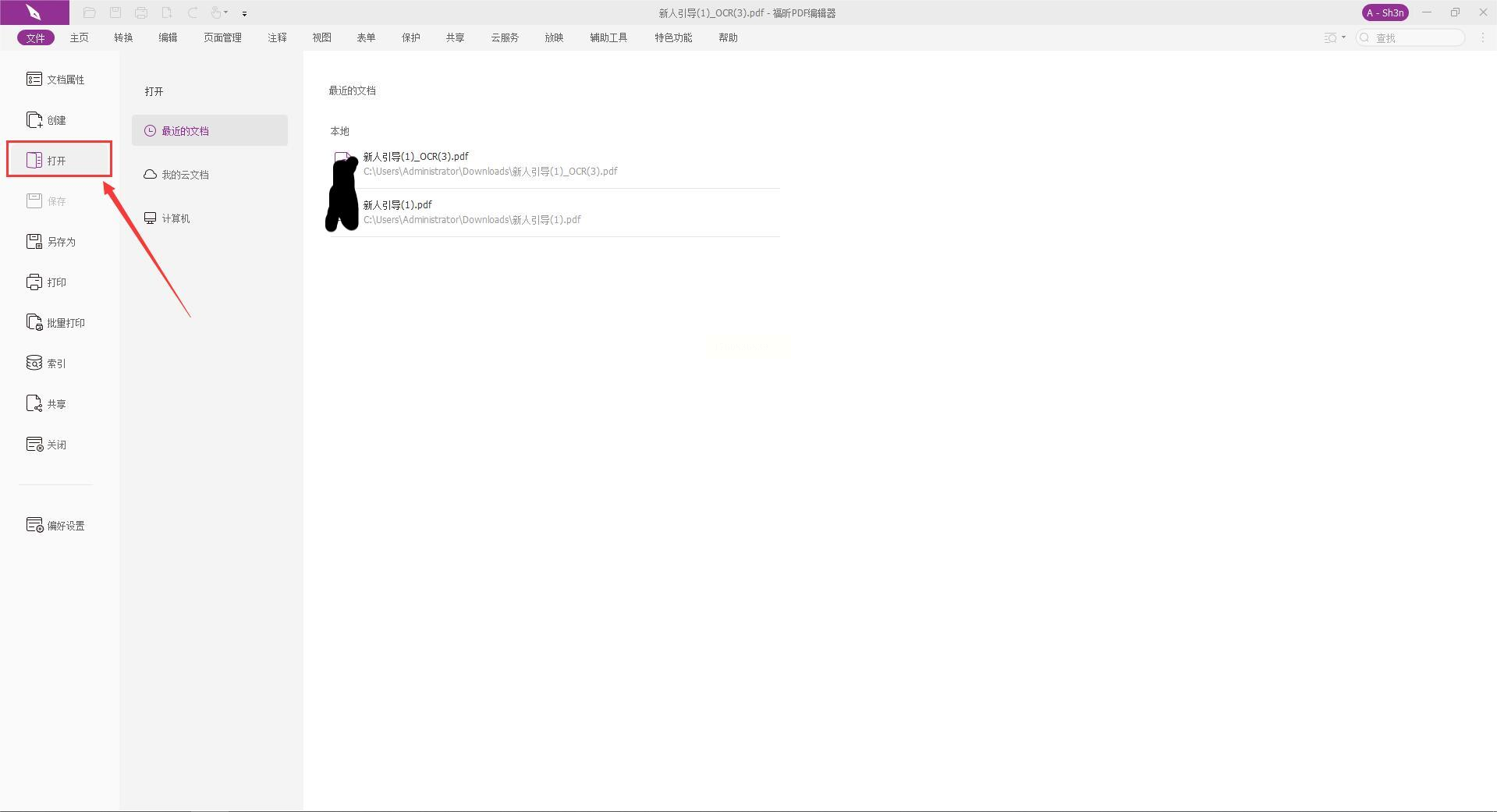
步骤二:进入页面管理模块
在打开的PDF文档中,点击顶部菜单栏的"页面管理"选项卡。在下方工具栏中找到"提取"按钮(图标为带有箭头的纸张),点击后会弹出参数设置窗口。
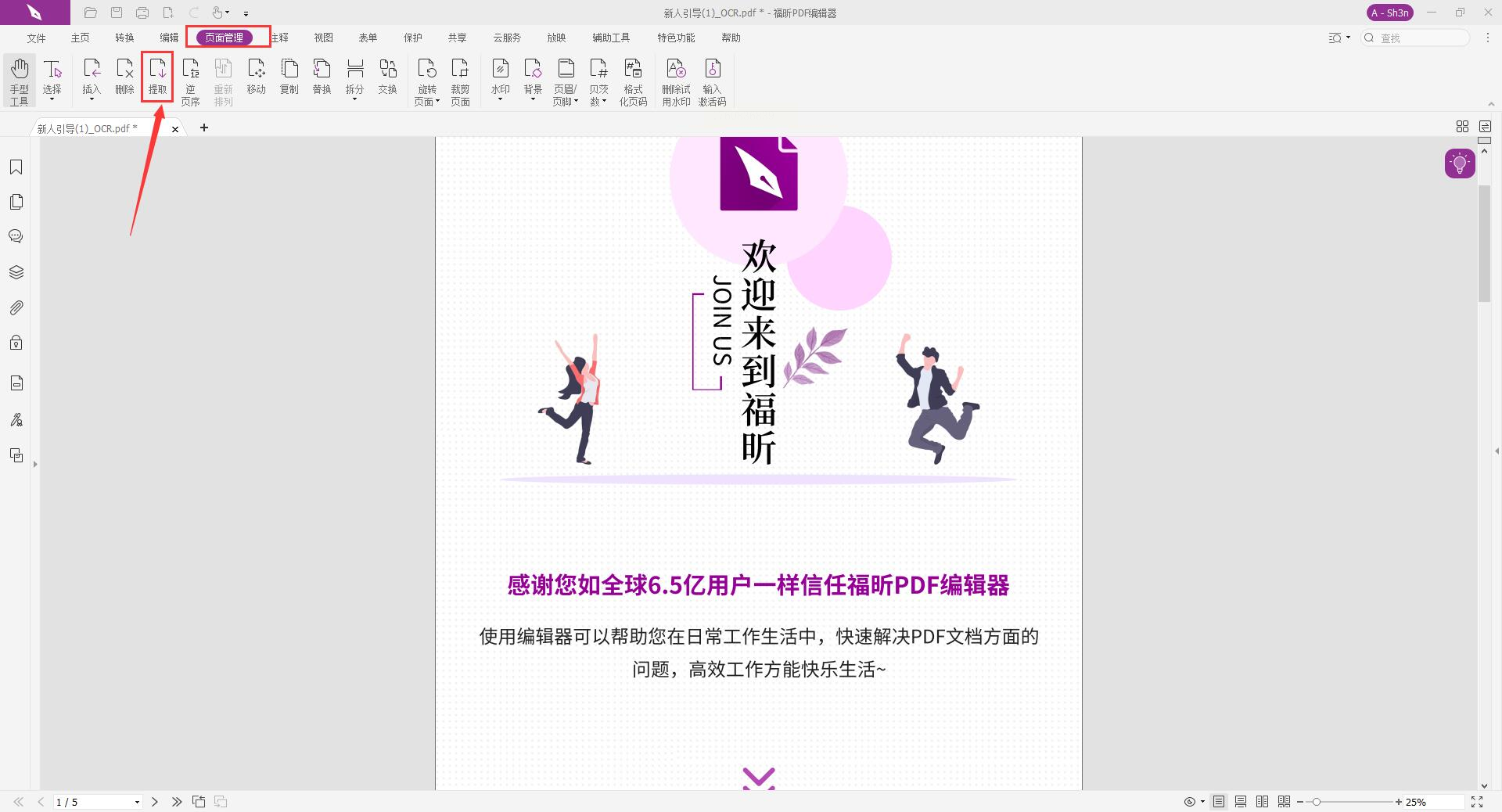
步骤三:设置提取范围
在弹出的窗口中:
- 页码范围:可选择"全部"(默认处理整个文档)或"自定义",手动输入需提取的页码(如"5");
- 提取方式:可选择"创建新PDF文件"(推荐,避免修改原始文件)或"替换当前PDF"(需谨慎)。
步骤四:确认并导出
点击"确定"后,软件将自动生成提取后的PDF文档。可通过"文件"→"另存为"自定义存储路径,文件名建议包含"提取页"等关键词,便于后续管理。
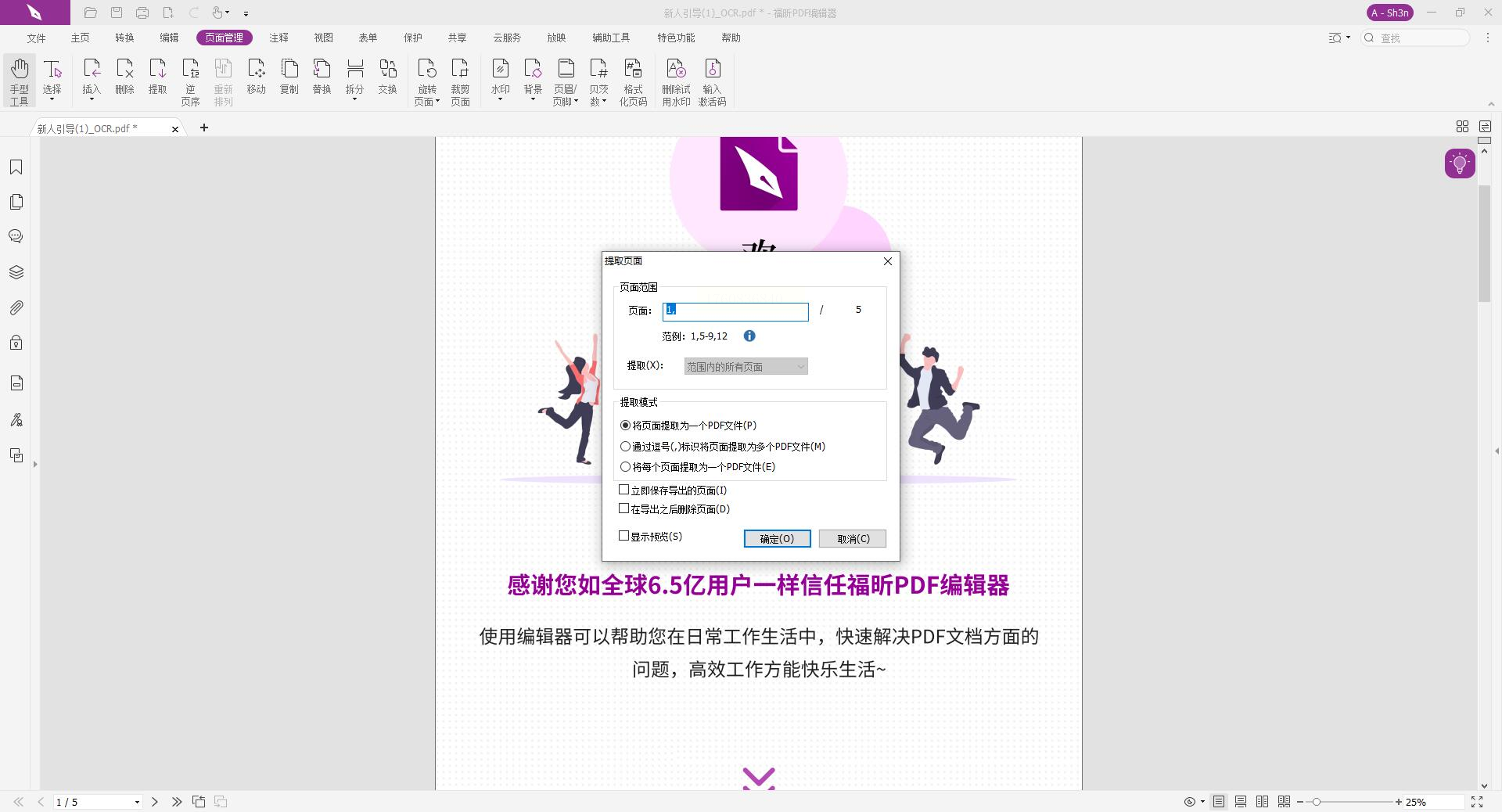
在Windows或macOS系统中,自带的"虚拟打印机"功能是隐藏的PDF提取神器。无需安装任何软件,通过系统打印对话框即可完成单页提取,适用于紧急场景:
Windows 11系统操作:
1. 打开PDF文件:使用Edge浏览器、Chrome或系统自带的阅读器打开目标PDF;
2. 进入打印设置:点击右上角"..."菜单→"打印",或使用快捷键Ctrl+P;
3. 选择虚拟打印机:在打印机列表中,选择"Microsoft Print to PDF"(Windows 10/11默认选项);
4. 设置打印范围:在"页面"设置中,选择"自定义范围",输入目标页码(如"3");
5. 保存新文件:点击"打印"后,系统会弹出"另存为"窗口,命名并选择路径,完成提取。
macOS系统操作:
1. 打开PDF文件:用Preview(预览)或其他PDF阅读器打开文档;
2. 进入打印界面:点击菜单栏"文件"→"打印"(快捷键Command+P);
3. 选择虚拟打印机:在"打印机"下拉菜单中,选择"Save as PDF";
4. 设置页面范围:在"页面范围"中输入目标页码;
5. 保存文件:点击"存储",生成仅含目标页的PDF。
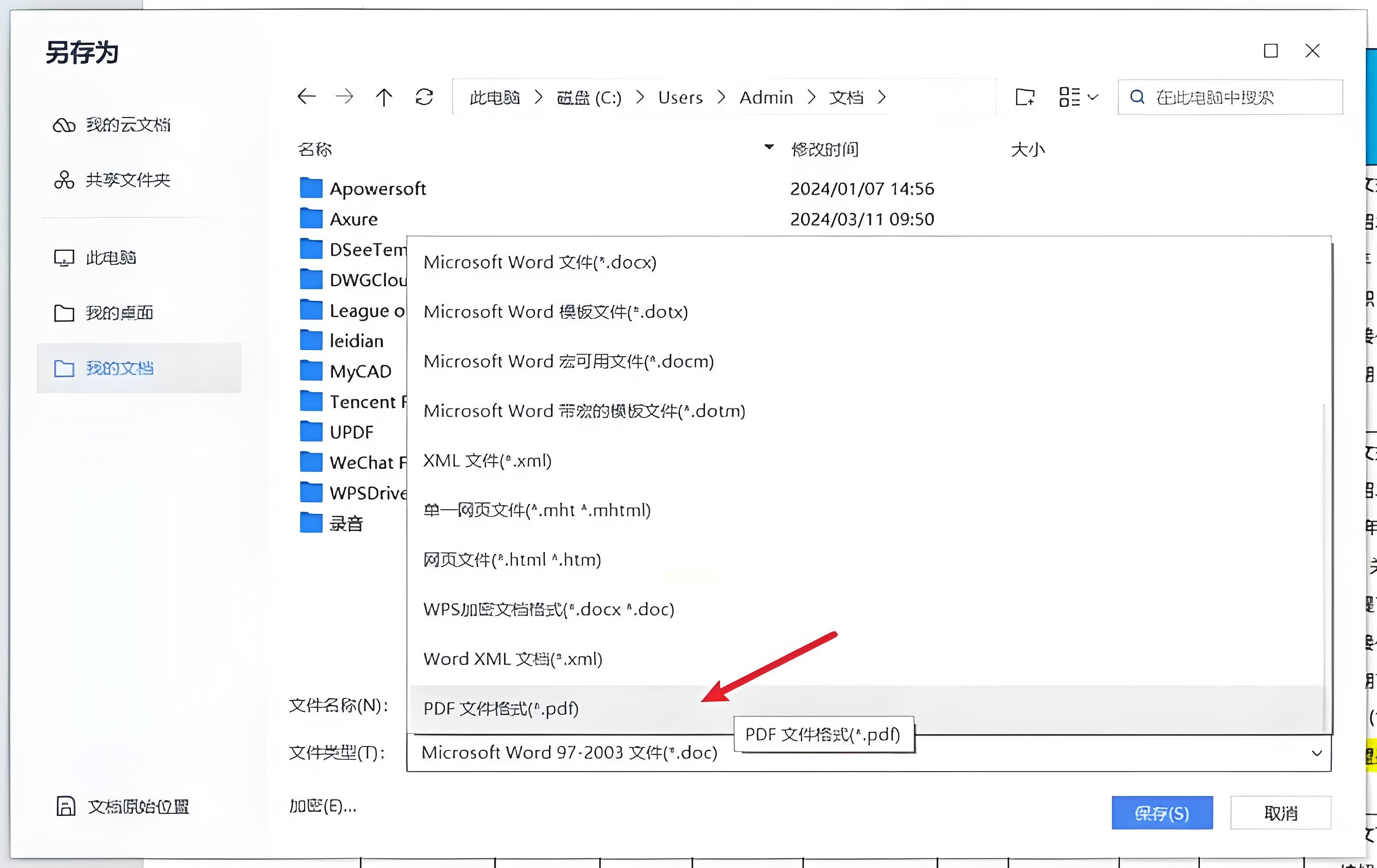
掌握PDF单页提取技能,本质是提升信息筛选效率的过程。从专业编辑器的精准控制,到在线工具的便捷灵活,再到系统自带的零安装方案,五种方法覆盖了不同用户的需求场景。记住:专业软件适合长期办公,在线工具适合临时应急,系统打印适合无权限环境。选择最适合当前任务的工具,配合清晰的页码定位习惯,就能让PDF处理从"负担"变为"生产力助手"。随着技术发展,未来还会有更多AI辅助的智能提取功能涌现,但掌握基础方法仍是应对复杂场景的核心能力。现在,不妨从手边的PDF文件开始尝试,让页面提取成为你的日常办公小技巧吧!
如果想要深入了解我们的产品,请到 汇帮科技官网 中了解更多产品信息!
没有找到您需要的答案?
不着急,我们有专业的在线客服为您解答!

请扫描客服二维码